[제2강] 오피스키퍼, 한눈에 이해하기 : 정보유출방지
게시일2020. 02. 12.
포스팅 뷰5697

[제2강] 오피스키퍼, 한눈에 이해하기 : 2. 정보유출방지
안녕하세요. 지란지교소프트입니다.
이번 주는 지난주에 이어 오피스키퍼의 주요기능 중 첫 번째 '정보유출방지' 기능에 대해 더욱 자세히 알아보고자 합니다.

혹시 지난주 말씀드린 '오피스키퍼의 7가지 주요기능과 2가지 부가서비스'에 대한 내용이 가물가물하다면?
아래 [제1강 다시 보기]를 클릭해주세요! ^^
[제1강 다시 보기]
오피스키퍼의 첫 번째 주요기능 '정보유출방지' 기능에 대해 알아보기에 앞서 체크리스트를 준비해봤습니다. 본인에게 해당하는 항목은 과연 몇 개인지 함께 체크해볼까요?


여러분의 체크리스트 결과는 어떻게 나오셨나요?
만약 체크리스트 중 해당되는 항목이 한 가지라도 있다면, 오피스키퍼의 정보유출방지 기능이 필요함을 의미하는데요.
지난 시간에도 말씀드렸듯이, 보안의 중요성을 인지하고 있지만, '예산, 보안 시설 부족, 업무 과중 등'으로 인해 보안솔루션 도입을 주저하고 있는 분들에게 추천해 드리는
통합PC보안 정보유출방지 솔루션 '오피스키퍼'!
오피스키퍼의 첫 번째 주요기능 '정보유출방지' 기능을 알아볼까요?


아울러, 정보유출방지 기능은 총 5가지 세부기능으로 구성되어 있는데요. 각각의 기능에 대해 좀 더 자세히 알아보겠습니다.
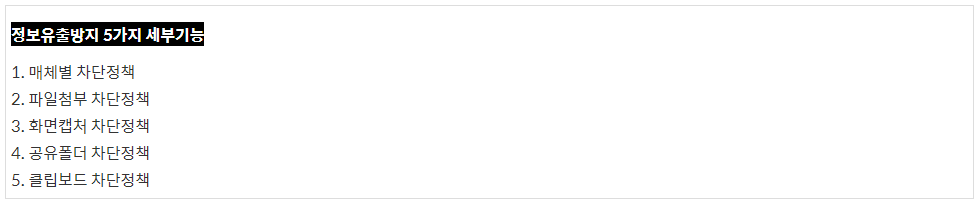
세부기능 1. 매체별 차단정책

매체별 차단정책은 USB, 외장하드, 휴대용 장치 등 정보의 유동이 가능한 매체를 차단하거나, 제어할 수 있는 기능으로 총 5개의 저장매체와 7개의 기타매체로
구분됩니다. 또한, 이동식 디스크, 휴대용 장치 등 각 매체에 대해 선택적으로 차단/읽기전용/허용을 설정(이하 '정책설정')할 수 있습니다.

그러나, 회사에서만 사용하는 공용 USB가 있을 경우, 기존처럼 사용할 수 있어야 원활한 업무가 가능하겠죠.
그 때문에 특정 매체를 별도로 등록하여 개별적으로 읽기전용, 허용 등의 정책을 우선적으로 설정할 수 있습니다.

※ (2) ‘매체 승인 요청’에 대한 자세한 내용은 뒤에서 설명 드리겠습니다.
사용자들이 매체를 활용하여 파일을 공유하거나 저장한 내역은, 사용현황을 보여주는 '로그조회'에서 확인이 가능합니다. 보다 이해를 돕기 위해 위 이미지를 준비했는데요. 박과장이 이동식 디스크를 활용하여 주요고객정보를 저장하였다는 점, 해당 파일에는 426건의 민감정보가 포함되어 있다는 점 등을 확인할 수 있습니다.
세부기능 2. 파일첨부 차단정책

파일첨부 차단정책은 총 8개의 카테고리에 따라 개별 설정이 가능하며 메신저, 메일 클라이언트, 웹 브라우저 등을 통한 파일 반출을 차단함으로써 중요파일이 외부로
나가지 않도록 안전하게 보호합니다. 만약, 업무 진행 시 네X트온 등 특정 메신저를 사용하고 있어 해당 메신저를 차단하면 안 되는 경우가 발생할 수 있는데요.
이 경우 필요한 소프트웨어만 선택적으로 사용할 수 있는 '예외 설정' 기능으로 업무 생산성은 유지하되 안전한게 업무를 진행할 수 있습니다.


★★★
매체별 차단정책과 파일첨부 차단정책에는 공통으로 반출 승인 설정이 있습니다. 업무의 불편함을 최소화할 수 있는 ‘반출 승인 설정’은 매체 및 파일 반출 차단으로
야기되는 업무 장애를 해소하기 위함인데요. 관리자의 승인이 있어야만 파일 등이 외부로 나갈 수 있기 때문에 업무환경은 안전하게 유지하면서 생산성 저하에 대한 우려도 줄일 수 있습니다. 반출 승인 기능은 매체 기준과 파일 기준 총 2가지 방법으로 사용자가 관리자에게 요청할 수 있습니다.
(1) 매체 기준

매체 기준이란, 승인된 특정 매체에 대해 일정 시간 동안 반출 허용을 요청하는 것을 의미합니다. 이때 특정 시간은 관리자가 설정할 수 있습니다.
(2) 파일 기준

특정 파일에 대해 일정 시간 동안 반출 허용을 요청할 수도 있습니다. 파일 기준 반출 승인은 또다시 ①매체로 반출, ②프로그램으로 반출 등 두 가지 반출 경로로 나뉩니다. 반출 승인 기능을 통해 사용자가 관리자에게 요청하게 되면 관리자는 메일 또는 오피스메신저로 승인 요청 알람을 확인하고 승인 또는 반려할 수 있습니다.
이때, 승인 요청 현황 및 승인 상세 내역까지 확인할 수 있으니, 히스토리 관리 또한 가능하겠죠?
세부기능 3. PC화면 캡처 차단 정책

PC화면 캡처 차단 정책은 화면 캡처를 이용한 도면 등의 이미지 유출을 차단하기 위한 정책입니다. Print Screen 키는 물론, 그 외 캡처 프로그램까지 개별적으로
설정할 수 있습니다. Print Screen의 경우 실행 자체가 되지 않고 그 외 캡처 프로그램은 캡처 시 가려진 화면으로 캡처가 됩니다.
세부기능 4. 공유폴더 차단정책

사내에서 편리하게 정보를 주고받기 위해 공유폴더를 사용하는 분들도 있으실텐데요. 공유폴더는 중요한 문서들까지 한곳에 모여 있을 확률도 높기 때문에 공유폴더가
무분별하게 생성되고 중요정보가 자유롭게 공유되면 특히 더 위험하겠죠.
공유폴더 차단정책은 존재하는 모든 공유폴더의 공유를 해지할 수 있습니다. 또한, 내부적으로 필요한 공유폴더는 예외 경로 설정이 가능합니다.
그 때문에 업무 생산 및 효율성을 유지하는데 도움이 됩니다.
세부기능 5. 클립보드 차단정책

마지막으로 '클립보드 차단정책'은 복사/붙여넣기를 차단할 수 있는 기능입니다. 우리가 자주 사용하는 복사/붙여넣기 만으로도 쉽게 정보유출이 일어날 수 있는데요.
차단정책 기능을 활성화할 경우 '컨텐츠 보호대상'에 속한 소프트웨어 특정 내용을 복사해 '클립보드 차단대상' 소프트웨어로 붙여넣기 하는 것을 차단할 수 있습니다.
예를 들어, '컨텐츠 보호대상'에 속한 '엑셀' 파일인 '계약서' 등의 내용을 복사하여 '클립보드 제어대상'인 '아웃룩'의 메일작성 창으로 붙여넣기 할 경우 차단됩니다.
[제2강] 지란지교소프트 오피스키퍼, 한눈에 이해하기!
내부정보 유출 문제에 대응할 수 있는 '통합PC보안 정보유출방지 솔루션' 오피스키퍼의 주요기능 중 첫 번째 '정보유출방지' 기능에 대해 알아봤는데요.
더욱 자세한 설명을 듣고 싶다면 아래 메일 또는 연락처로 언제든 문의 부탁드립니다.
다음 주 이 시간에는 오피스키퍼의 두 번째 주요기능 '민감정보관리' 기능에 대해 자세히 알아보는 시간을 갖도록 하겠습니다. 감사합니다^^



bySunny




![[제2강] 오피스키퍼, 한눈에 이해하기 : 정보유출방지](/_files/blog_image/20231024/57a6596991aac0436734bcc6e17b32fe.png)



![[정보유출방지]가 쉬워지는 오피스키퍼 마법의 로드맵](/_files/blog_image/20240823/64ed5319619435c8997746a0860219f2.jpg)
![[개인정보관리]가 쉬워지는 오피스키퍼 마법의 로드맵](/_files/blog_image/20250410/592be0fc3906679eb7fb84376ac3f334.png)
![[IT자산관리]가 쉬워지는 오피스키퍼 마법의 로드맵](/_files/blog_image/20231024/9b041f35501d4a964e79fd656ac4cc64.png)
![[제10강]오피스키퍼, 한눈에 이해하기 : (부가서비스)오피스메신저](/_files/blog_image/20231024/1f438080ca041a9a85844e612b625046.png)
![[제9강] 오피스키퍼, 한눈에 이해하기 : (부가서비스)설치유도서버](/_files/blog_image/20231024/8c98b5ca71e479ff122178e02651a215.png)
![[제8강]오피스키퍼, 한눈에 이해하기 : IT자산관리](/_files/blog_image/20231024/f67e828ea26796ddb7147fce34bd3805.png)
![[제7강]오피스키퍼, 한눈에 이해하기 : PC취약점 점검](/_files/blog_image/20231024/d467fb3c828a1a62ed439447898086e5.png)
![[제6강]오피스키퍼, 한눈에 이해하기: 웹/소프트웨어 차단](/_files/blog_image/20231024/40ed157881d20c295b1094ad714db007.png)